Kui vajate tavapärasele ekraaniklaviatuurile vaheldust, pakub Samsung Note 10 fantastilist lahendust. Saate kasutada tähelepanuväärset Samsung Galaxy S-pliiatsit käsitsi kirjutamiseks ja oma käekirja tekstiks teisendamiseks. Veelgi enam, saate teksti kiiresti muuta Microsoft Wordi dokumendiks või kleepida teksti meili.
Samsung Galaxy Note 10 Samsung Notes on varustatud MS Wordi ekspordivalikuga, samas kui Note 10+ on eelsalvestatud Office Mobile'iga. Lisaks .docx-vormingus eksportimisele saate oma Samsung Notesi jaoks muid failitüüpide eksportimise valikuid. Nende hulka kuuluvad teksti-, pildi- ja PDF-failitüübid.
Peamine omadus, mis seda Galaxy Note seeriat eelmisest S-seeriast eristab, on mitmekülgne S-pliiats. Viimase seeriaga oli S-pliiats märkimisväärselt piiratud. Selle iteratsiooniga saate lisaks käsitsikirja tekstiks muutmise funktsioonile teha pilte kaugelt ja jäädvustada teravaid pilte, kasutades Bluetoothi toega võimalusi. Samuti saate muuta oma käekirja stiili.
Õppige käsitsi kirjutamist tekstiks teisendama Samsung Notesi abil
Pole üllatav, et uusim Samsung Galaxy seeria on kiiresti muutunud kõige silmapaistvamaks. Selle tekstist käsitsi kirjutamise funktsioon on vaid üks põhjus. Koos kõige uuemate tekstitöötluse ja Samsung Note rakendustega on käekirja teisendamine muutunud sujuvaks ja nauditavaks kogemuseks.
Seetõttu on ülioluline, et õpiksite seda tähelepanuväärset funktsiooni kasutades käsitsi kirjutamist tekstiks teisendama.
Kuidas lubada kohest käsitsi kirjutamist tekstiks
S Note on peaaegu kõigi Samsungi mobiilseadmete sisseehitatud rakendus. Arvestades, et need seadmed võimaldavad kasutajatel kasutada pliiatseid, saate oma uut S Note'i kasutada reaalajas märkmete tegemiseks, kasutades ekraani paberina.
Kuid kohese käsitsi kirjutamise võimalus tekstiks on S Note'is vaikimisi keelatud. Seega, kui kasutaja kritseldab seadme ekraanil pliiatsit, registreeritakse ainult käsitsi kirjutatud tähemärgid. See tähendab, et funktsioon peab olema käsitsi lubatud, et märgid saaksid tekstiks teisendada.
Järgige seda protsessi, et lubada suvand S Note käsitsi tekstiks kirjutamiseks:
- Puudutage Samsungi tahvelarvutis või nutitelefonis ikooni „App Drawer”.
- Selle rakenduse käivitamiseks klõpsake S-Note'i ikooni.
- Puudutage kuvatava ekraani paremas ülanurgas ikooni +.
- Avage aken "Vali mall".
- Puudutage kuvatavas loendis soovitud malli.
- Minge "Tootlikkuse tööriistade ribale" (vasakpoolses ülanurgas).
- Puudutage ja hoidke all (puudutage kaua) ikooni Formula Match või f (x.).
- Minge jaotisse "Kuvatud valikud".
- Klõpsake ikooni "Käsitsi kirjutamine teksti".
Nüüd saate kasutada S Note pliiatsit käsitsi kirjutatud märkide kirjutamiseks, mis teisendatakse koheselt tekstiks.
- Tavalise käsitsi kirjutatud vormingu juurde naasmiseks minge "Tootlikkuse tööriistaribale" ja klõpsake ikooni "Pliiats".
- Saate valida ikooni "Shape Match" või "Formula Match", et võimaldada S Note'il joonistatud kujundeid või valemeid ära tunda ja need vastavateks objektideks teisendada.
Meetodid käsitsikirja tekstiks teisendamiseks S-Note'i abil
Käsitsikirja tekstiks teisendamiseks ei pea te lubama kiiret käsitsikirja muutmist tekstiks. Samsung Notesi abil saate kasutada ka mitmeid teisi meetodeid. Uurime mõnda.
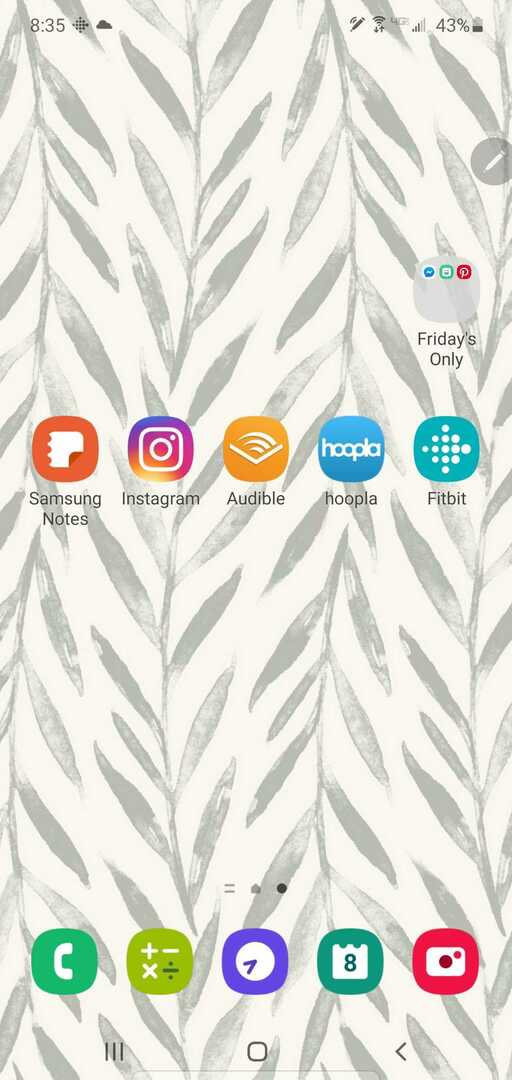
Esimene meetod
- Laadige alla Rakendus Samsung Notes kasutades esiletoodud allalaadimislinki.
- Käivitage rakendus "Märkmed".
- Klõpsake rakendusel.
- Valige suvand "joonistada või kirjutada pliiatsi abil". Selle leiate ekraani ülaosast.
- Minge noodilooja ekraanile ja alustage S-pliiatsiga kirjutamist.
- Puudutage sõrmega seda "nootide koostaja" ekraani.
- Kasutage eelvaate aknas olevat valikut, et tõsta esile oma käekiri ekraanilehel.
- Klõpsake nuppu "teisenda"; käekiri teisendatakse koheselt tekstiks.
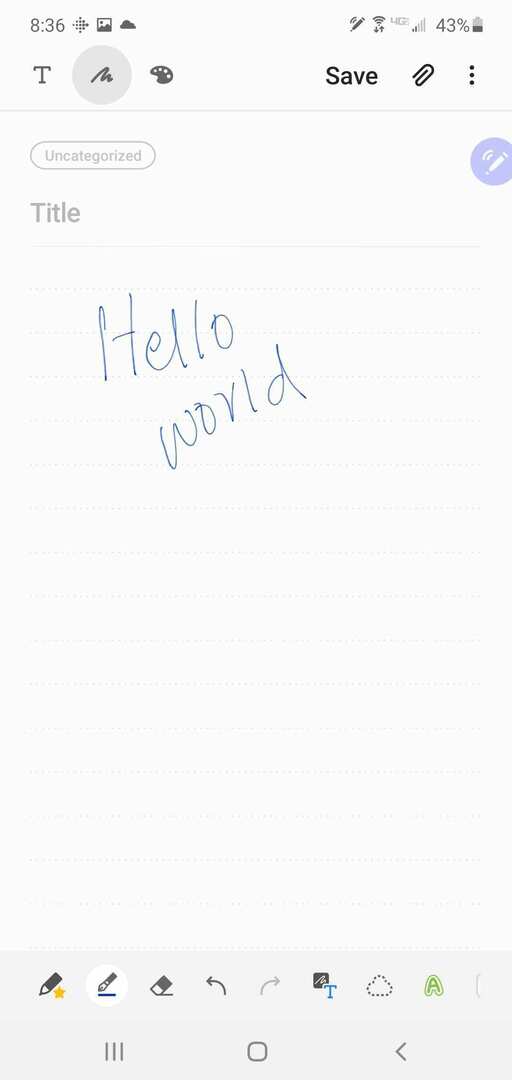
Teine meetod
- Võtke S-Pen välja.
- Käivitage rakendus Samsung Notesi jaoks.
- Valige suvand "joone paksus", "värv" või "pliiatsi tüüp".
- Võtke käsitsi kirjutatud märkmed.
- Puudutage nuppu "Salvesta".
- Klõpsake ikooni "Käsitsi kirjutamine tekstiks" (see asub menüü alumisel jaotisel).

Käsitsi kirjutatud märkus teisendatakse koheselt ja täpselt tekstiks. Seejärel saate selle teksti kopeerida-kleepida sõnumisse või meili.
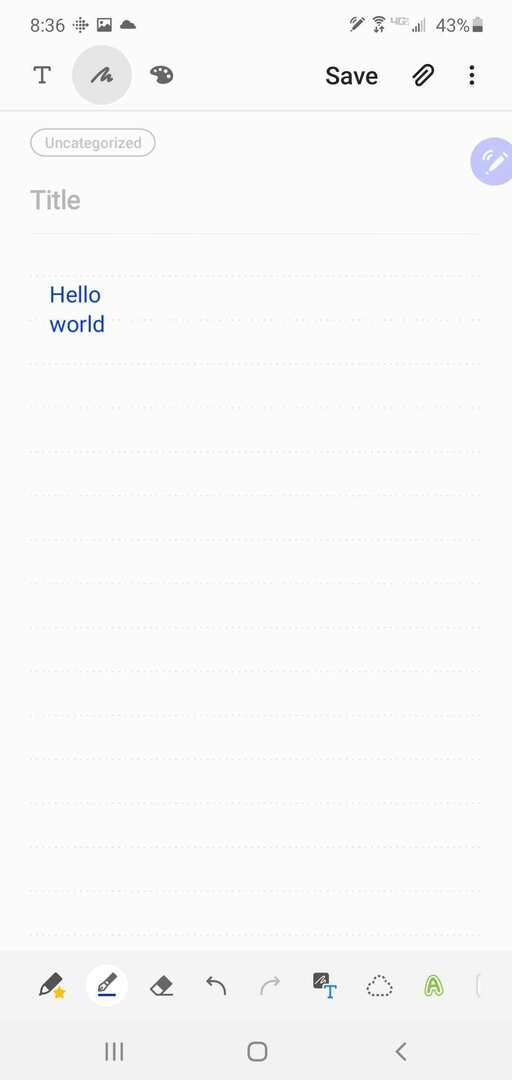
Kolmas meetod
- Avage "Samsungi märkmed".
- Kritseldage alla üks või kaks rida.
- Topeltklõpsake konkreetsel sõnal.
- Avage väike aken, kus on "teisendatud tekst".
- Klõpsake nuppu "teisenda".
- Faili PDF- või Wordina salvestamiseks klõpsake ikooni "Jaga" ja valige "loetletud valik".
Kohtuotsus
Samsung Galaxy Note 10+ on varustatud uskumatute tööriistadega loovuse ja tootlikkuse suurendamiseks. Miljonid entusiastlikud kasutajad on kasutanud ära Samsungi S-pliiatsi pakutavad fantastilised funktsioonid, et jätkata oma sügavaid kirge ja saavutada erinevaid eesmärke. Jah, Samsung Galaxy S-pliiats võimaldab teil täita oma kirjutamisunistusi.